Sticky Notes 是 Windows 中的一款免费应用程序,允许用户将小便笺固定为提醒。 这些笔记将保持固定状态,直到您手动将其删除。 如果您经常使用便笺,那么以下是如何将 Windows 便笺与 Google Keep 同步,以避免丢失重要提醒。
如果您希望将 Windows 便笺与 Google Keep 同步,您可以在 Windows 10 或 11 上使用 Gmail 帐户登录,然后可以在不同设备上访问同一条便笺。
在本文中,我们分享了将 Windows 便笺与 Google Keep 同步的步骤。
将 Windows 便签与 Google Keep 同步的步骤
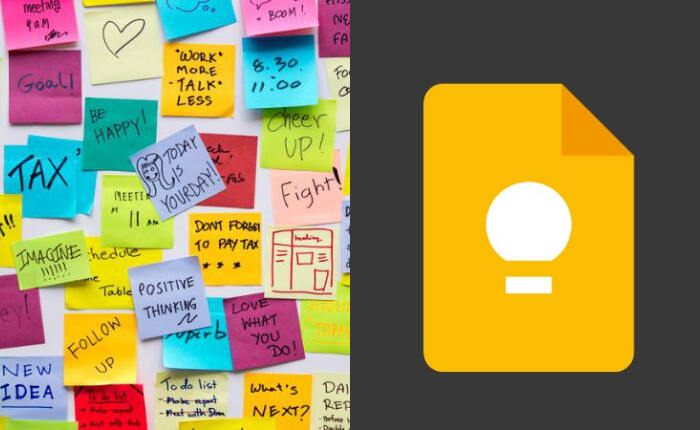
- 点击开始菜单。
- 在搜索栏中输入便笺。
- 屏幕上将出现一个弹出窗口。
- 单击您的默认邮件帐户并登录。
- 您的笔记将在所有设备上看到。
您还可以通过 Google Keep 帐户使用基于浏览器的便笺。
在 Windows/Mac 上同步 Google Keep 便签
- 按九点图标。
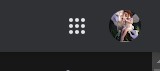
- 选择“保留”(黄色图标)。
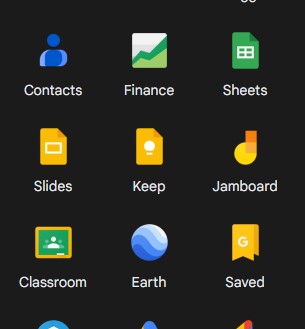
- 在“记笔记”框中输入要同步的内容并为其指定标题。
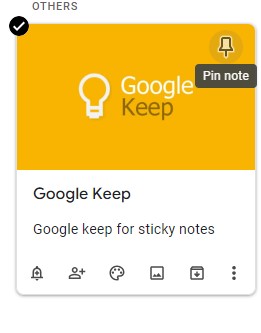
- 选择笔记右上角的图钉图标。
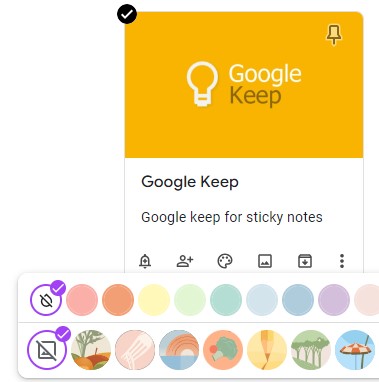
- 您可以从调色板图标更改笔记的颜色、添加图像等。
打开您的 iOS 或 Android 设备,然后从 Play Store 或 App Store 下载 Google Keep。 登录您的 Google 帐户,即可看到注释。
使用 Google Keep 同步幻灯片和文档
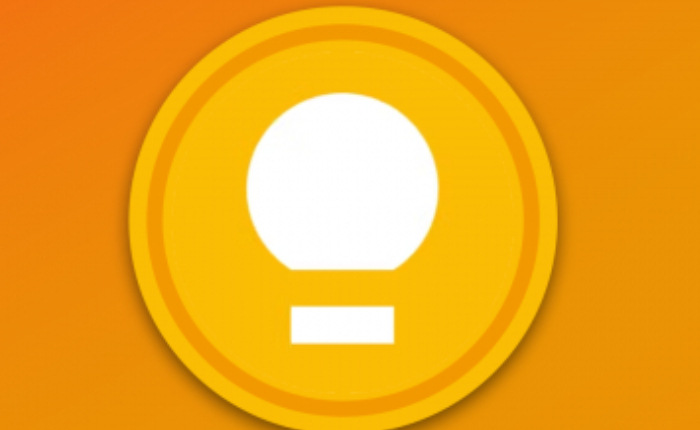
- 从您的 PC 打开 Google Slide 或 Google Docs。
- 单击 Google Keep 图标。
- 创建一个新笔记,
- 您可以在 Google Keep 中访问此笔记以及随附的幻灯片。
希望您觉得这篇文章有帮助。



